Viele der Anwendungen und Programme, die wir in Windows 10 installieren, sind standardmäßig so konfiguriert , dass sie beim Start des Betriebssystems automatisch ausgeführt werden, was theoretisch dazu beiträgt, den Zugriff auf diese Anwendungen zu maximieren . Diese Aktion wirkt sich jedoch direkt auf die Leistung und die Startgeschwindigkeit von Windows 10 aus, sofern keine SSD-Solid-State-Laufwerke verwendet werden.
Eine der am häufigsten verwendeten und dynamischsten Anwendungen von Microsoft ist Skype, das insbesondere in Unternehmensumgebungen zum Tätigen von Gruppengesprächen, zum Tätigen lokaler und internationaler Anrufe, zum Integrieren von Videokonferenzen und vielen anderen Aufgaben verwendet wird Führen Sie Windows 10 aus und melden Sie sich automatisch an .
Dies kann eine Sicherheitslücke sein, da unsere Sitzung automatisch aktiviert wird, wenn eine andere Person auf den Computer zugreift. Dies verletzt die Privatsphäre, sodass wir sowohl die Leistung durch die automatische Ausführung von Skype als auch unsere Sicherheit bei der automatischen Anmeldung beeinträchtigen.
TechnoWikis erklärt, wie wir verhindern können, dass Skype unsere Sitzung automatisch startet, und ist hilfreich, wenn andere Personen auf unser Team zugreifen.
Um auf dem Laufenden zu bleiben, sollten Sie unseren YouTube-Kanal abonnieren. ABONNIEREN
1. Deaktivieren Sie die automatische Anmeldung bei Skype Windows 10
Falls Sie kein Skype haben, können Sie den folgenden Link herunterladen:
Der erste Schritt ist das Schließen der aktuellen Skype-Sitzung. Klicken Sie dazu auf das Menüsymbol (…) in der oberen rechten Ecke und wählen Sie in der erweiterten Liste die Option Sitzung schließen. 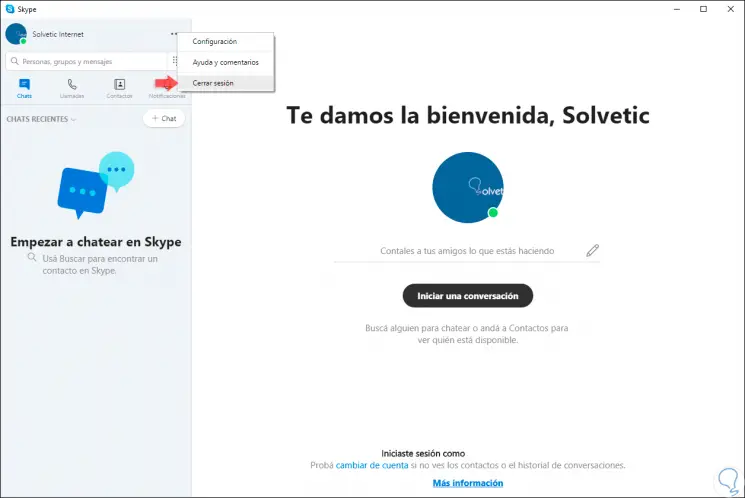
Das folgende Fenster wird angezeigt. Dort können wir die Sitzung beenden oder die Sitzung beenden und die Anmeldedaten vergessen. 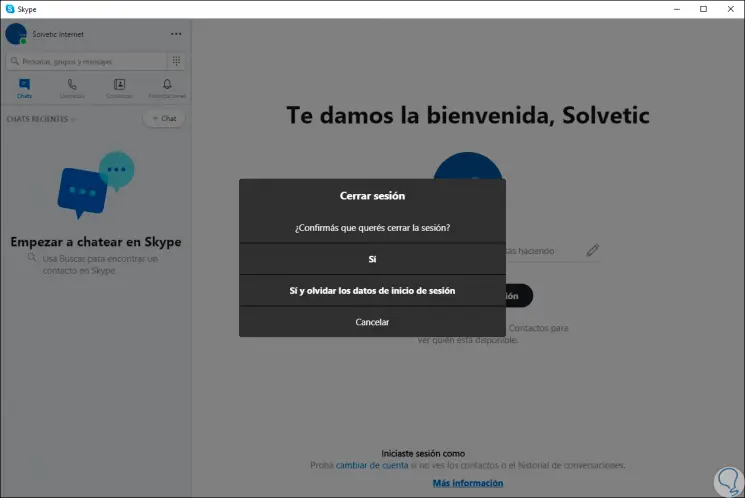
Im angezeigten Fenster empfehlen wir, auf die Option “Anderes Konto verwenden” zu klicken, damit unser ursprüngliches Konto von Anfang an gelöscht wird:
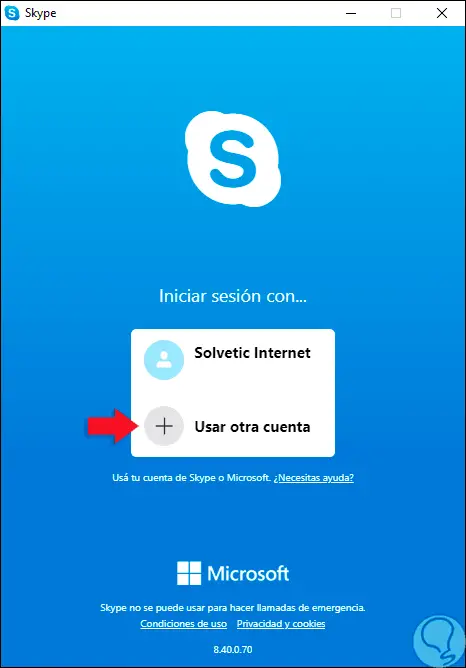
Jetzt greifen wir wieder auf Skype zu und klicken dort erneut auf das Menüsymbol und wählen diesmal die Option “Konfiguration”: 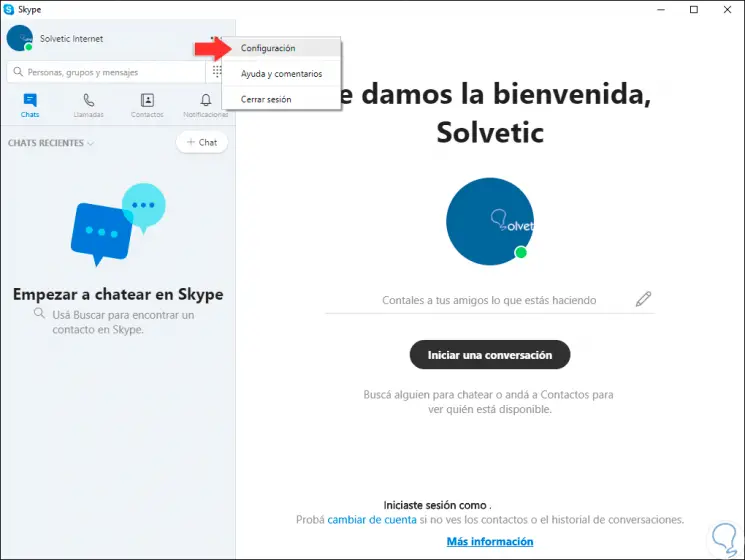
In dem neuen Fenster, das angezeigt wird, gehen wir zum Abschnitt “Allgemein” und dort sehen wir Folgendes: 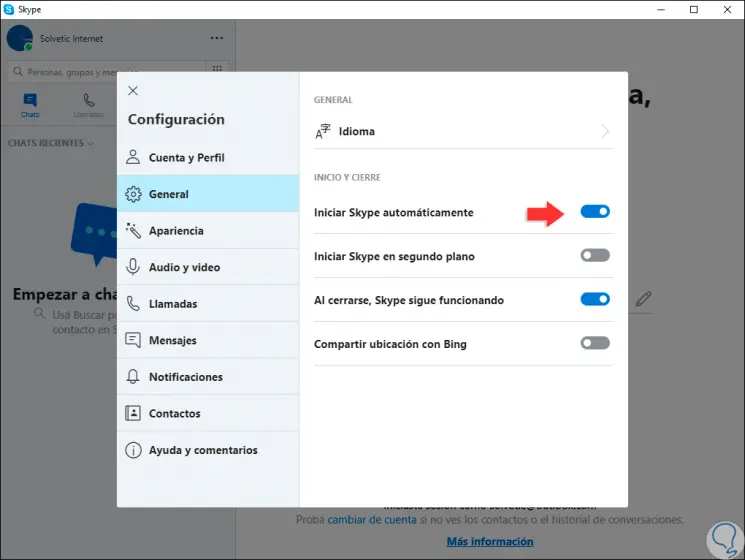
Wie wir sehen können, ist die Option “Skype automatisch starten” aktiviert. Wir müssen auf diesen Schalter klicken, um den automatischen Start der Skype-Sitzung zu vermeiden. Mit dieser einfachen Methode wird es möglich sein, diesen Sicherheitsfehler zu vermeiden. 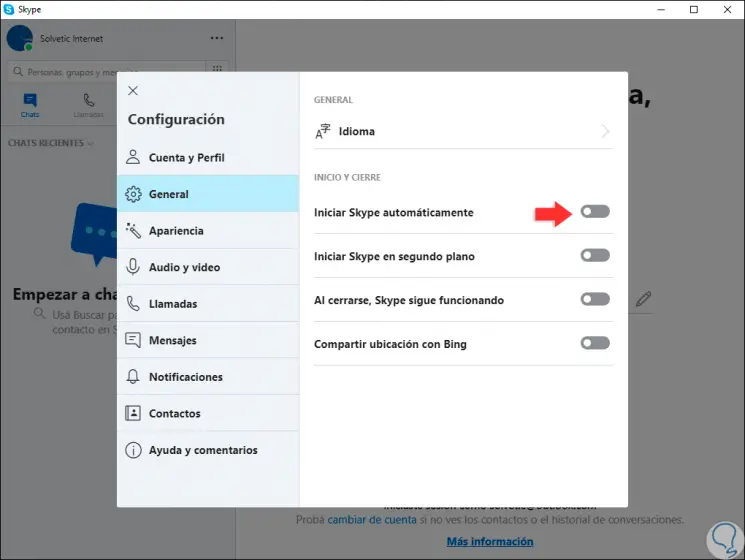
2. Deinstallieren Sie Skype Universal, das standardmäßig unter Windows 10 installiert ist
Windows 10 besteht aus einer Reihe von Anwendungen, die als Universal Applications (UWP) bezeichnet werden. Daher kann Skype jetzt als in Windows 10 integrierte Anwendung geliefert werden, sodass es nicht erforderlich ist, sie herunterzuladen.
Der Vorgang ist in Skype UWP identisch. Wir öffnen Skype und klicken auf das Menüsymbol, um die Option “Konfiguration” auszuwählen: 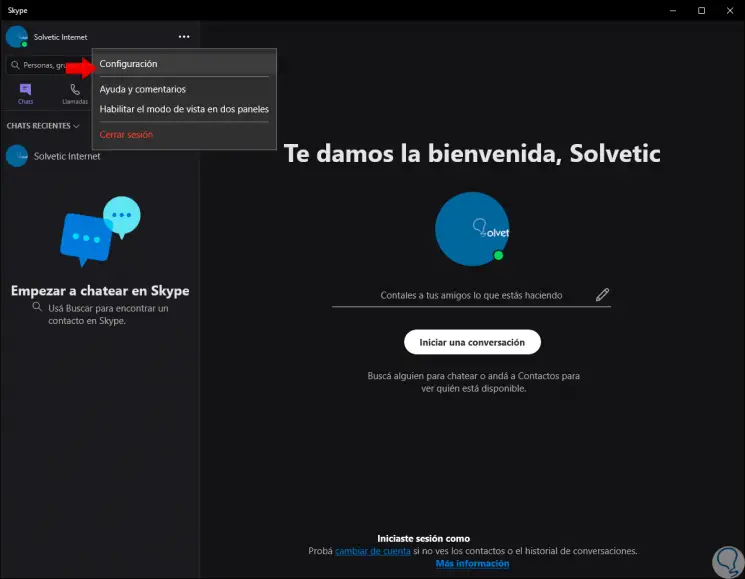
Gehen Sie im folgenden Fenster zum Abschnitt “Allgemein” und beachten Sie, dass es keine Option zum Deaktivieren des automatischen Startvorgangs gibt: 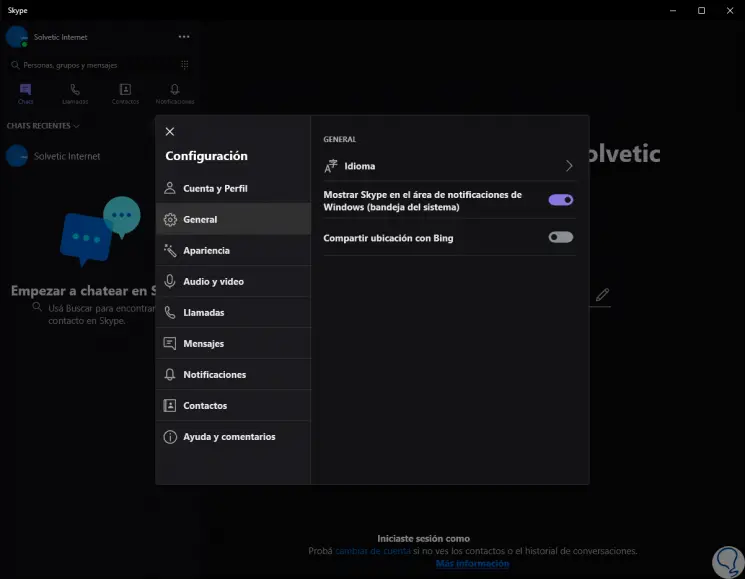
Um dies zu korrigieren, verlassen wir den Assistenten und klicken auf unser Konto und wählen oben die Option “Sitzung schließen”: 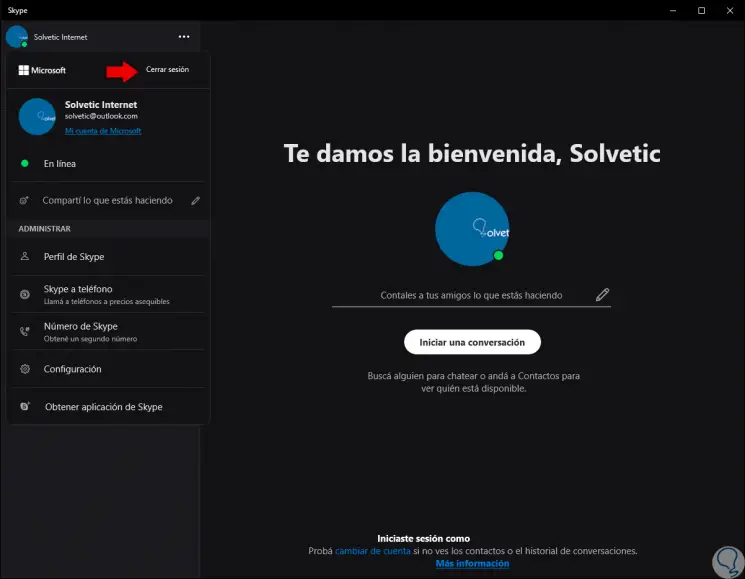
Selbst wenn wir die Skype-Sitzung schließen, wird sie weiterhin ohne Optionen zum Deaktivieren ausgeführt, da es sich um eine UWP-Anwendung handelt. Die einzige Methode ist, es zu deinstallieren und die traditionelle Skype-Anwendung zu verwenden. Für diesen Vorgang gehen Sie zum Startmenü / Einstellungen / Anwendungen, dort platzieren wir die Skype-App und klicken darauf. Wir klicken auf die Schaltfläche “Deinstallieren”, um den Vorgang fortzusetzen. Auf diese Weise verwenden wir Skype nur auf die herkömmliche Weise. 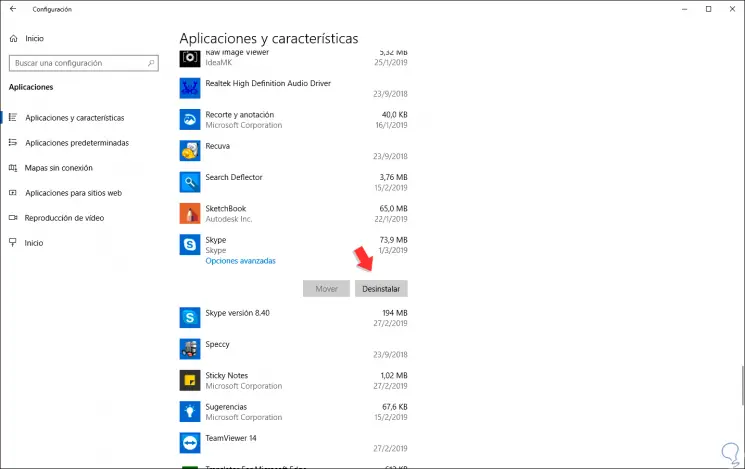
Mit diesen Optionen müssen wir die automatische Anmeldung von Skype in Windows 10 vermeiden.